返回目录:word文档
有时候我们的Excel文件中保存了大量图片,我们需要将这些图片保存下来。
我们第一反应可能是选中每一张图片,然后点击保存,但是,你会发现Excel并没有提供图片另存的功能:
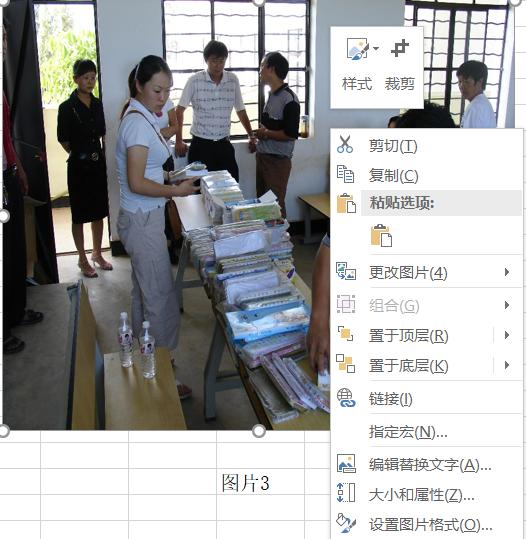
在图片上右键点击,弹出菜单中并没有另存图片选项。
如果需要保存的图片不多,我们大可以直接复制图片,粘贴到PowerPoint中,然后再另存:
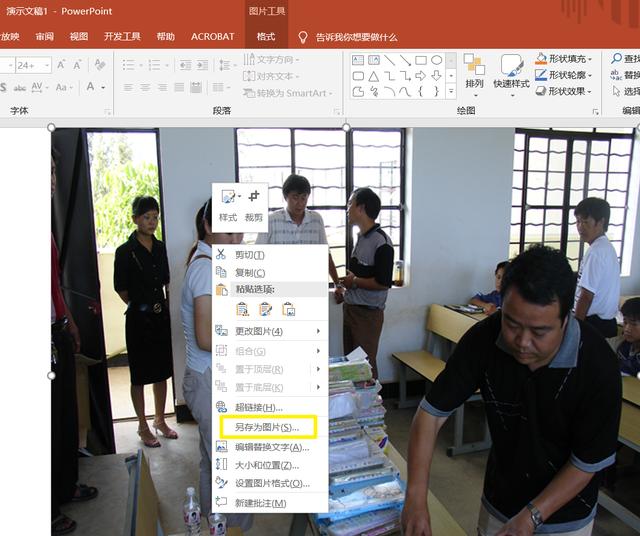
但如果图片很多,全部需要保存,怎么办?
把Excel文件另存为网页即可导出全部图片
在Excel文件中,点击“文件——另存为”,在另存对话框中,选择文件格式为“网页”(不是单个文件网页),如下图:
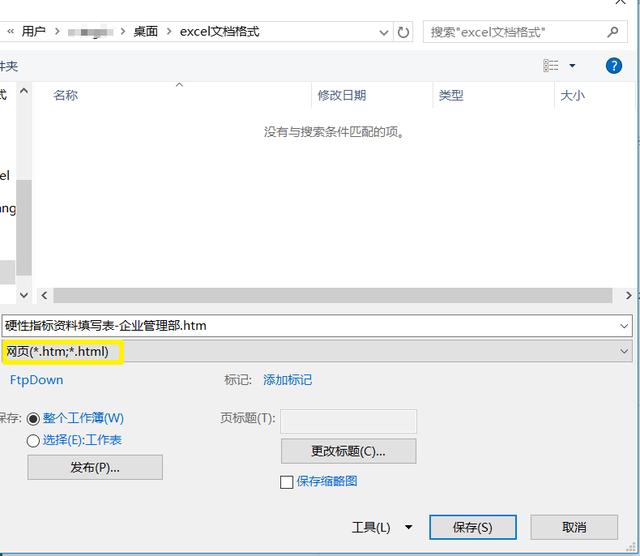
保存成功后,会在保存位置生成一个html文件夹和一个html文件,我们只需要进入这个html文件夹,就可以看到Excel文件中的所有图片了:
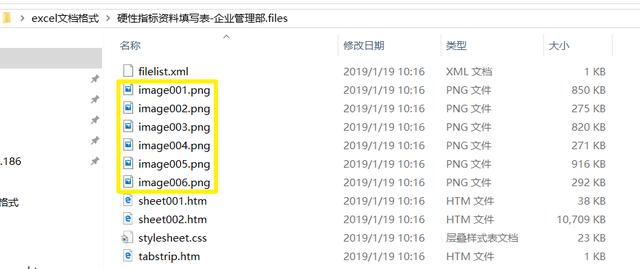
不过这里有点讨嫌的是,Excel会自动为每张图片生成一个大图和一个小图(即使我没有在保存为html时勾选保存缩略图),所以示例文件中本来只有3张图片,保存后有六张图片,需要自己手动选择需要保留的图片。有知道怎么让Excel每张图片只保存大图的小伙伴,欢迎在评论中不吝赐教,谢谢。
使用Winrar打开xlsx文件,然后批量提取图片
@office精彩办公 在《这3个Excel中图片的处理技巧,不会操作的你看看走了多少弯路!》中分享了一个批量保存xlsx文件中图片的方法,我将原文中的动图贴到下面供参考,希望作者不会找我拼命:)
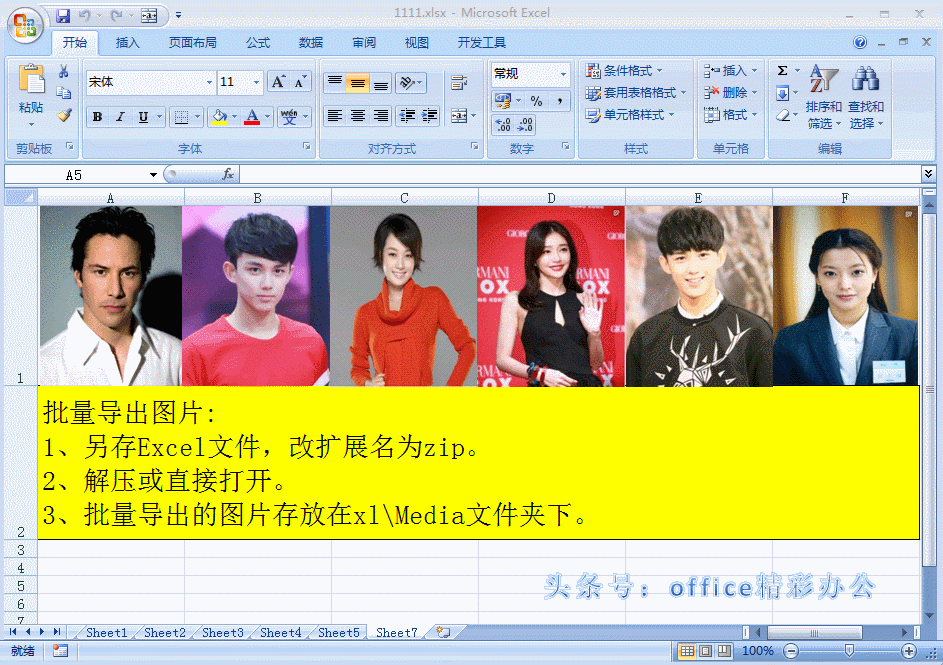
这个方法实际上是利用了xlsx文件本身是一种压缩文件格式的特性,所以作者采用了处理压缩文件的方式来提取图片。
其实步骤可以简化下:
直接用winrar打开xlsx格式的Excel文件,如下图所示:
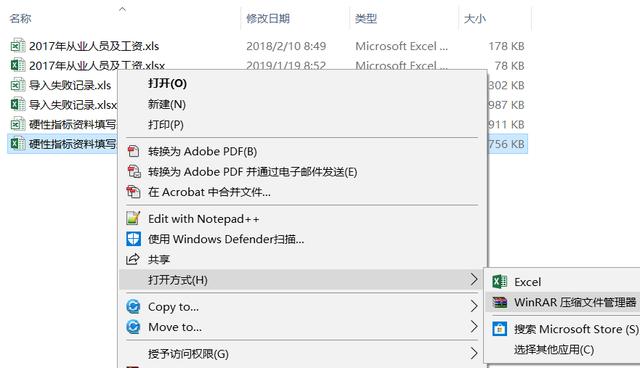
然后双击“xl”文件夹:
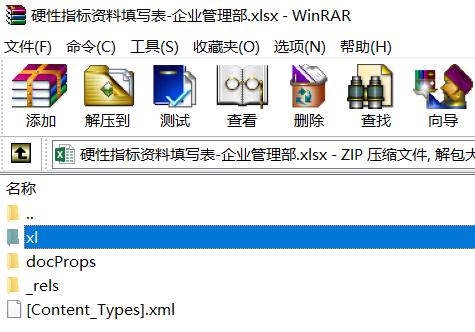
进入“xl”文件夹后,再双击“media”文件夹:
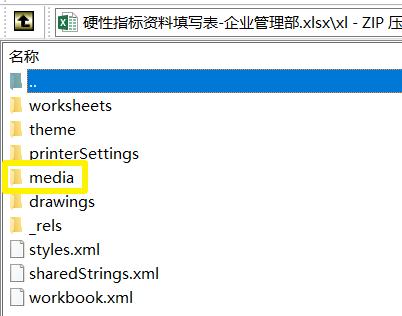
我们需要的图片就都在里边了:
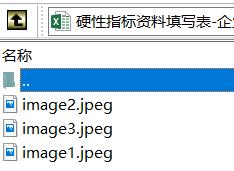
将它们解压到本地的单独文件夹中即可。
用这个方法的好处是不会像方法一那样生成小尺寸图片,不好处是必须用xlsx格式,如果是xls格式就必须先另存为xlsx格式后再用处理压缩文件的办法提取图片。
总结与反思
两种办法各有利弊,根据自己的喜好采用一种即可。
这两种办法不仅适用于批量保存Excel中的图片,也适用于批量保存Word中的图片。
但另存为网页批量提取图片的方法不适用于PowerPoint文件,利用微软Office新的文件格式是压缩文件格式的特性来批量提取图片的方法适用于PowerPoint的pptx文件。
希望这篇短文能帮助到有需要的小伙伴。如果您觉得对您有价值,欢迎转发、收藏或点赞;如果您有其他内容补充,请在评论区添加;如果您愿意阅读后续我分享的帖子,欢迎关注,谢谢。